Hiệu suất giảm dần
Một trong những dấu hiệu đáng chú ý nhất của lỗi RAM là hiệu suất máy tính giảm dần theo thời gian. Nếu bạn nhận thấy máy tính của mình đang chạy trơn tru sau khi bạn bật nguồn lần đầu tiên, nhưng càng sử dụng lâu, nó càng trở nên chậm hơn. Vấn đề sẽ đặc biệt đáng chú ý khi sử dụng các ứng dụng sử dụng nhiều bộ nhớ như Photoshop, các trò chơi video phức tạp và trình duyệt web.
Tất nhiên, RAM bị lỗi có thể không phải là nguyên nhân duy nhất gây ra sự cố, một chương trình hoạt động sai cũng có thể đang chiếm dụng CPU hoặc bộ nhớ bị rò rỉ. Nhưng nếu bạn không thể xác định chính xác nguyên nhân của việc giảm hiệu suất thì đó có thể là vấn đề của RAM.
Một thử nghiệm bạn có thể sử dụng để kiểm tra xem vấn đề có phải ở RAM không là khởi động lại máy nhưng không kích hoạt bất kỳ ứng dụng nào. Nếu điều tương tự tiếp tục xảy ra ngay cả khi không có bất kỳ ứng dụng nào đang chạy, có thể đã đến lúc nghĩ đến việc mua RAM mới.
Sự cố ngẫu nhiên
Giống như việc suy giảm hiệu suất, việc máy tính bị treo ngẫu nhiên không nhất thiết do RAM bị lỗi. Tuy nhiên, điều đó cũng chỉ ra khả năng RAM có thể bị lỗi.
Điều này đặc biệt đúng nếu không có bất kỳ sự nhất quán nào đối với các sự cố. Ví dụ: nếu lỗi màn hình xanh xuất trên Windows mỗi khi bạn thử và mở một ứng dụng nhất định, có khả năng ứng dụng đó là thủ phạm mà không phải là lỗi phần cứng. Nhưng nếu bạn thấy sự cố xảy ra mà không có cảnh báo và vào những thời điểm ngẫu nhiên thì có thể lỗi là do RAM.
Bạn cũng có thể thấy máy của mình sẽ khởi động lại ngay khi hiển thị màn hình nền hoặc máy bị treo mỗi khi cài đặt một phần mềm hoặc ứng dụng mới.
Card màn hình không tải được
Khi bật máy tính, hầu như bạn sẽ luôn nghe thấy tiếng bíp lớn. Điều đó có nghĩa là phần cứng video đã được nhận dạng và khởi động chính xác.
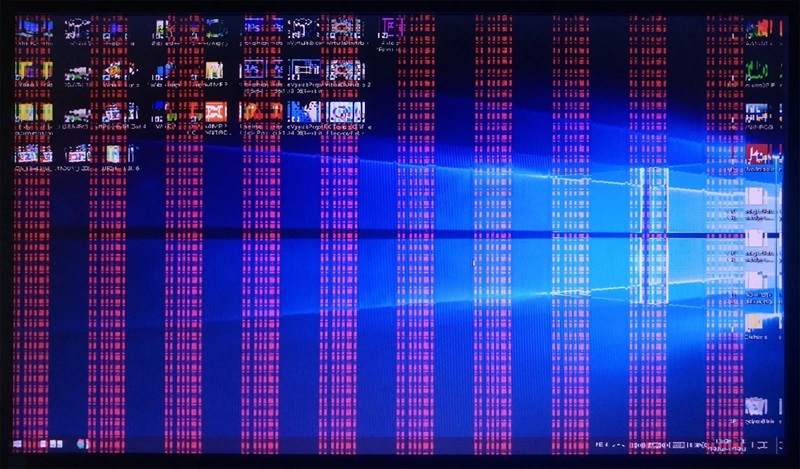
Nếu không nghe thấy tiếng bíp, điều đó có nghĩa là nó không được tải và RAM kém có thể là nguyên nhân. Bạn cũng sẽ được hiển thị thông báo cảnh báo trên màn hình khi hệ điều hành cố gắng khởi động.
Mặc dù vậy, một lần nữa nếu xét riêng thì đó không hoàn toàn là lỗi do ng cho RAM bị trục trặc. Thay vào đó, vấn đề có thể là card video.
Trên máy Mac, nếu phát ra ba tiếng bíp khi khởi động báo hiệu lỗi RAM đã được phát hiện.
Tệp dữ liệu bị hỏng
Bạn có thể đột nhiên thấy rằng các file truy cập và sử dụng thường xuyên bị hỏng và không thể mở được. Đây cũng có thể là một dấu hiệu khác cho thấy RAM là vấn đề.
Nhưng nếu bạn thấy trên máy tính ngày càng nhiều file bị hỏng và vấn đề ngày càng nghiêm trọng hơn theo thời gian, thì RAM gần như chắc chắn là nguyên nhân. Đó là do RAM bị lỗi khiến cấu trúc ổ cứng của bạn bị lỗi và cuối cùng sẽ không thể khởi động máy tính.
Hiển thị RAM hệ thống không chính xác
Việc kiểm tra dung lượng RAM trên cả Windows và Mac là tương đối đơn giản. Trên Windows, kích chuột phải vào menu Start và điều hướng đến menu System > About. Một bảng tổng quan về những số liệu chính của máy sẽ hiển thị, bao gồm cả dung lượng RAM về lý thuyết.
Nếu là máy Mac, hãy điều hướng đến Apple > About This Mac và đảm bảo rằng tab Overview được chọn. Như với Windows, bạn sẽ thấy một bảng thống kê các thông số cơ bản của máy, bao gồm cả dung lượng RAM.
So sáng dung lượng RAM mà hệ thống báo với dung lượng RAM thực tế gắn trên máy, nếu số liệu thông báo không chính xác và khác nhau sau mỗi lần kiểm tra, điều đó có nghĩa là RAM đang gặp vấn đề.
Cách kiểm tra RAM
Như đã đề cập ở trên, việc có một trong các hiện tượng trên không hoàn toàn là do sự cố của RAM. Có thể có hàng trăm nguyên nhân khác nhau, bao gồm nguồn điện kém, nhiệt độ quá cao, virus hoặc phần mềm độc hại trên máy tính, cài đặt hệ điều hành bị hỏng hoặc một thành phần khác của phần cứng bị lỗi.
Tuy nhiên, nếu bạn thường xuyên gặp một số vấn đề trong các vấn đề trên thì nên chạy kiểm tra chẩn đoán để xác định nguyên nhân.
Kiểm tra RAM kém trên Windows
Windows đi kèm với một công cụ chẩn đoán bộ nhớ tích hợp. Để chạy công cụ này, nhấn tổ hợp phím Windows + R, nhập mdsched vào khung trống và nhấn Enter.
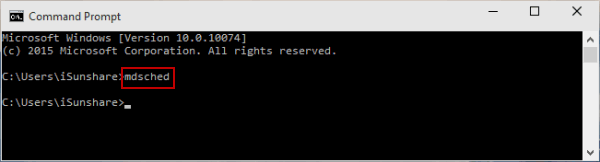
Bạn sẽ được nhắc khởi động lại máy, sau đó công cụ này sẽ chạy một số bài kiểm tra trước khi tự khởi động lại và qua lại màn hình nền. Mọi vấn đề được tìm thấy sẽ được hiển thị trong thông báo trên thanh Taskbar.
Ngoài ra, bạn có thể thử phần mềm miễn phí Memtest để kiểm tra RAM chi tiết hơn nếu cần thiết.
Kiểm tra RAM kém trên macOS
Máy Mac cũng đi kèm với trình kiểm tra bộ nhớ tích hợp. Để sử dụng, hãy khởi động lại thiết bị và nhấn giữ phím D trong khi khởi động để chuyển đến màn hình chuẩn đoán.
Trên các kiểu máy mới hơn, quá trình kiểm tra bộ nhớ sẽ tự động bắt đầu. Người dùng trên các phiên bản cũ cần chọn tab Hardware Tests, kích vào hộp kiểm bên cạnh mục Perform extended testing (sẽ mất nhiều thời gian hơn để kiểm tra với tùy chọn này) và nhấn Test.
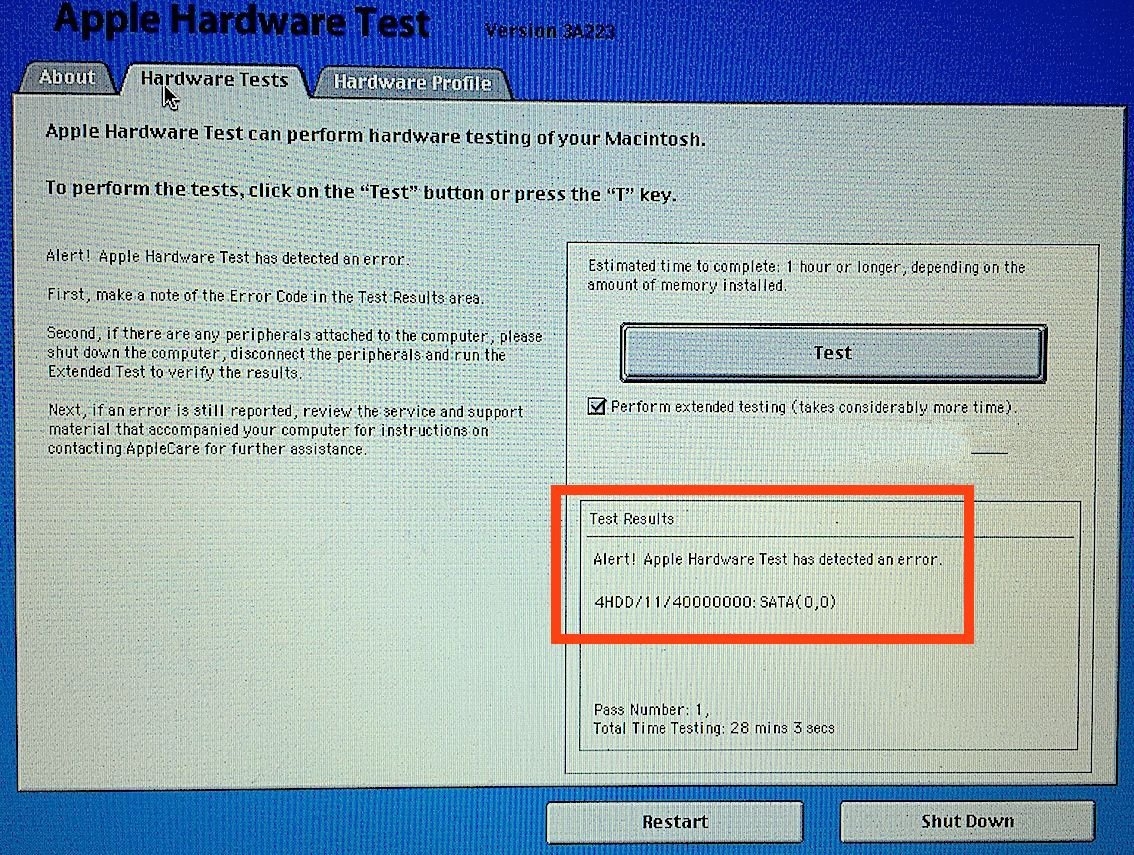
Phần mềm Memtest cũng hoạt động trên máy Mac nếu bạn muốn kiểm tra kỹ hơn.
Bạn có vấn đề về RAM?
Sau khi kiểm tra xong, nếu RAM bị lỗi, chỉ có một giải pháp duy nhất là phải thay thế. Hiện tại thì mức giá RAM mới cũng không quá cao, việc mua và tự gắn RAM cho máy tính cũng khá đơn giản. Nhưng nếu không chắc chắn, bạn có thể mang ra BCA để được hỗ trợ.

Công ty TNHH Thương mại Kỹ thuật BCA cung cấp dịch vụ sửa chữa máy tính/ laptop cho Quý khách. Nếu máy tính/ laptop của các bạn gặp các tình trạng như trên, hãy mang ngay máy in đến địa chỉ: 118 Cộng Hòa, Phường 4, Quận Tân Bình hoặc gọi đến Hotline: 0987 152 368 . Khi sửa chữa máy tính/ laptop tại BCA, các kỹ thuật viên của trung tâm sẽ kiểm tra một cách tổng quát nhất và tiến hành sửa chữa cẩn thận, sạch sẽ cho chiếc máy in của bạn. Với đội ngũ kỹ thuật viên chuyên nghiệp, có tay nghề cao, quy trình sửa chữa sẽ được thực hiện rất nhanh chóng. Bằng dịch vụ chuyên nghiệp cùng đội ngũ nhân viên chu đáo nhiệt tình, chắc chắn chúng tôi sẽ đem đến sự hài lòng nhất cho Quý khách hàng.
CÔNG TY TNHH THƯƠNG MẠI KỸ THUẬT BCA
Mã số thuế: 0311089272
TP.HCM: 118 Cộng hòa, Phường 4, Quận Tân Bình, TP.HCM
Hà Nội: C2- 1216 Vinhomes D.capitale, 224 Trần Duy Hưng, Hà Nội
Tổng đài hỗ trợ khách hàng: 0987 152 368
Website: https://bcavn.com Email: info@bcavn.com
Thời gian làm việc: Từ 8:00 tới 17:00, thứ 7 làm việc buổi sáng, Chủ Nhật nghỉ.

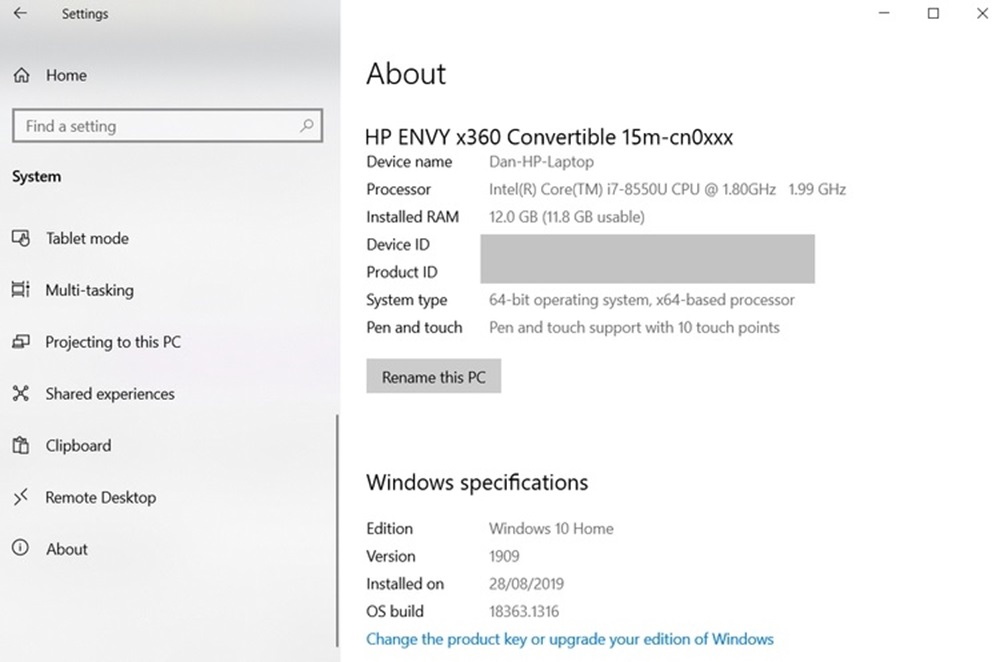












.png)

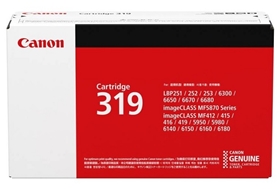








.jpg)




